Comment réparer les chiffres du clavier en tapant des symboles
Publié: 2022-07-31Vous pouvez lire cet article pour résoudre les problèmes rapidement et facilement si votre clavier tape des lettres et des chiffres en même temps, ne tape que des chiffres ou tape des symboles à la place des chiffres.
Les claviers sont périphériques, sans lesquels nous ne pouvons pas imaginer l'ordinateur. Vous avez besoin d'un clavier pour effectuer la plupart des tâches. Cependant, cela devient vraiment ennuyeux lorsque vous rencontrez des problèmes tels que les symboles de saisie des chiffres du clavier.
Cela peut sembler étrange, mais de nombreux utilisateurs ont signalé que leur clavier tapait des symboles au lieu de chiffres. Si vous rencontrez également des problèmes identiques ou similaires, vous devez accorder toute votre attention à cet article.
Grâce à cet article, nous proposons des solutions éprouvées aux problèmes tels que les touches numériques du clavier tapant des symboles ou des lettres et des chiffres en même temps.
Cependant, avant de discuter des correctifs, abordons les racines du problème et discutons de ses causes. Le résoudre n'est pas une tâche difficile si vous comprenez ce qui a pu causer ce problème. Par conséquent, examinons d'abord la même chose.
Pourquoi les chiffres du clavier tapent-ils des symboles
Les raisons suivantes peuvent être les raisons possibles pour lesquelles vous rencontrez des problèmes tels que les symboles de saisie des touches numériques ou uniquement les touches numériques fonctionnant sur le clavier.
- Le verrouillage numérique est activé
- Touche Maj bloquée
- La touche Alt est bloquée
- Touches collantes actives
- Disposition incorrecte du clavier
- Pilote de clavier obsolète
Maintenant que vous avez la réponse à l'une des questions les plus courantes, "pourquoi mes numéros de clavier tapent des symboles", passons au dépannage.
Correctifs testés et testés pour des problèmes tels que les chiffres du clavier tapant des symboles
Vous pouvez appliquer les correctifs partagés ci-dessous pour résoudre les problèmes tels que le clavier ne tape pas de lettres.
Solution 1 : désactivez le verrouillage numérique
Comme vous le savez peut-être, les claviers modernes fusionnent les lettres et les touches numériques pour les rendre plus compacts. Par exemple, vous devez utiliser la combinaison de touches Alt + Fn sur les Lenovo Thinkpads pour taper des chiffres, sinon vous ne pourrez taper que des lettres. Un verrouillage numérique activé peut être la raison pour laquelle votre clavier ne tape que des chiffres et non des lettres.
Par conséquent, vous pouvez désactiver le verrouillage numérique pour résoudre le problème que vous rencontrez. Vous pouvez appuyer sur la touche numérique de votre clavier pour l'éteindre. Lorsque vous éteignez la touche numérique, la lumière à côté s'éteint également.
Lisez également : Comment mettre à jour et réinstaller les pilotes de clavier sous Windows
Correctif 2 : vérifiez la touche Maj
Votre clavier peut saisir des symboles au lieu de chiffres si la touche Maj gauche ou droite est bloquée. Cependant, vous devez d'abord appuyer sur certaines touches de lettres et vérifier si vous obtenez des lettres majuscules ou minuscules sur votre écran. La touche Maj est le coupable si des lettres majuscules (lorsque le verrouillage des majuscules est désactivé) apparaissent à l'écran.
Vous pouvez simplement appuyer plusieurs fois sur la touche Maj pour la faire apparaître si elle est bloquée ou retirer le capuchon de la touche et le remettre en place.
Correctif 3 : vérifiez la touche alt
Une touche Alt bloquée est l'une des raisons les plus courantes pour lesquelles le clavier tape des symboles et non des chiffres. Mais d'abord, vous devez confirmer si la touche alt est vraiment bloquée ou non. Appuyez sur les touches alphabétiques, si vous obtenez des raccourcis vers le logiciel que vous utilisez, votre touche alt est à l'origine du problème.
Appuyez simplement sur la touche alt plusieurs fois pour le décoller. Vous pouvez retirer le capuchon de la touche et le remettre en place si appuyer sur la touche alt n'a pas fonctionné.
Correctif 4 : Désactivez les touches rémanentes
Les touches collantes vous permettent de saisir des combinaisons de touches dans l'ordre au lieu d'utiliser des pressions simultanées pour les saisir. Cependant, ils peuvent également entraîner des problèmes tels que les symboles de frappe au clavier au lieu de lettres. Par conséquent, vous pouvez les désactiver pour résoudre le problème. Voici les étapes détaillées pour le faire.
- Faites un clic droit sur l'icône Windows et choisissez Paramètres dans le menu de votre écran.
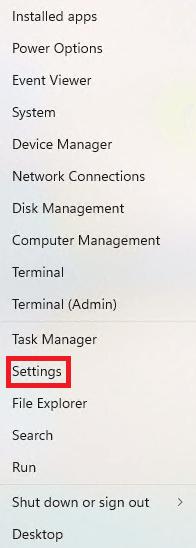
- Accédez à l'option Facilité d'accès et cliquez dessus.
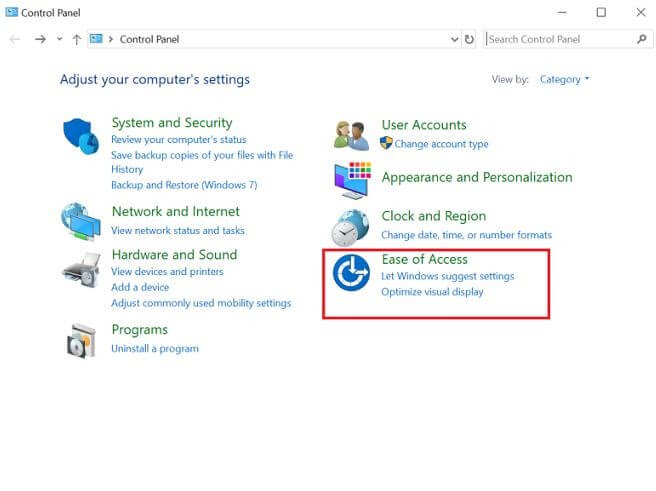
- Choisissez Clavier.
- Faites défiler jusqu'à la bascule des touches rémanentes et désactivez-la.
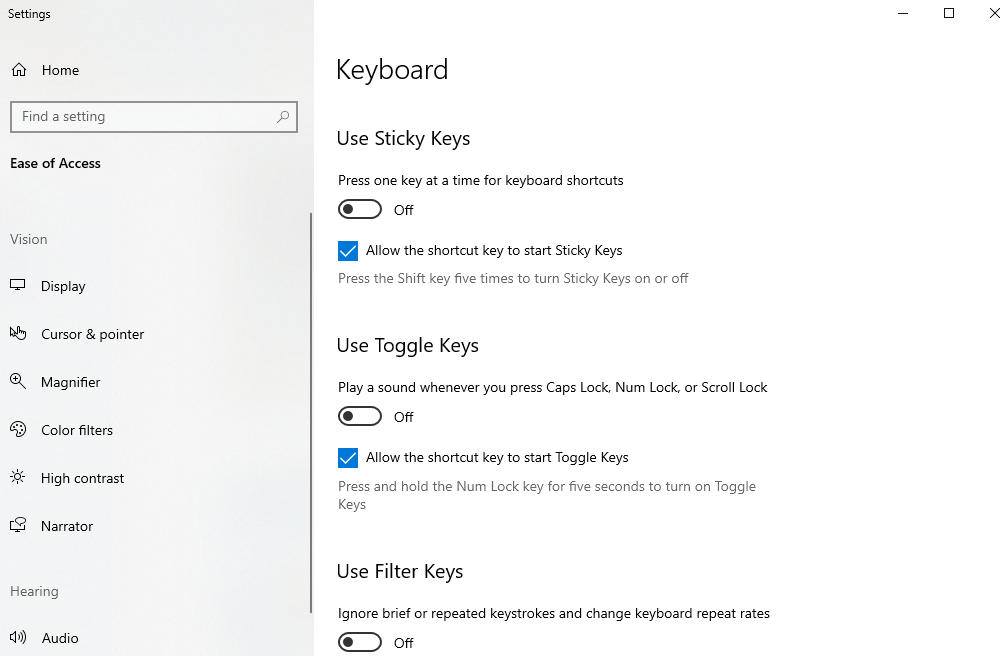
- Faites défiler jusqu'à l'option Faciliter la saisie pour vous assurer que les options de création de son et d'avertissement sont activées afin que vous n'activiez pas accidentellement les touches rémanentes.
Lisez également: Téléchargez et mettez à jour le pilote de périphérique de clavier HID pour Windows

Correctif 5 : vérifiez et corrigez la disposition du clavier
La disposition du clavier est responsable de l'attribution des caractères aux touches de votre clavier. Lorsque vous appuyez sur une touche, dites la lettre L, elle peut avoir un caractère entièrement différent selon la disposition.
L'activation d'une mise en page différente peut être une raison pour laquelle votre clavier ne tape pas de lettres et ne tape que des symboles. Par conséquent, la modification de la disposition du clavier peut vous aider à résoudre le problème. Vous pouvez suivre ces étapes pour vérifier la disposition du clavier et la modifier.
- Appuyez sur des touches aléatoires du clavier. S'il ne tape pas les caractères qu'il devrait, la disposition du clavier est en cause.
- Lancez le menu Paramètres de l'ordinateur.
- Accédez au paramètre Heure et langue .
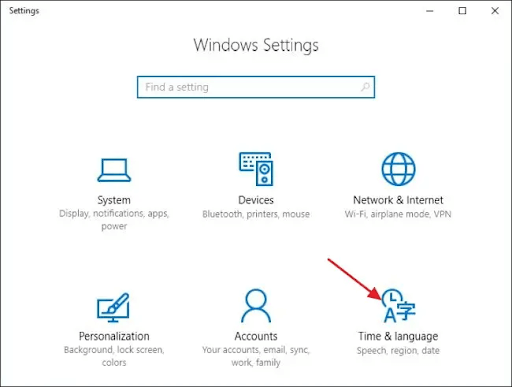
- Choisissez l'option Langue .
- Dans les langues préférées, choisissez la langue dans laquelle vous souhaitez taper.
- Allez dans les Options et Ajouter un clavier. Maintenant, vous pouvez ajouter une nouvelle mise en page ou supprimer celle qui existe déjà.
- Vérifiez si le problème est résolu ou si le clavier continue à taper des symboles/mots avec des chiffres au lieu de lettres.
Correctif 6 : mettez à jour le pilote de votre clavier
Les pilotes obsolètes sont souvent le principal facteur responsable de la plupart des problèmes tels que le clavier qui tape des chiffres et des lettres en même temps. Par conséquent, la mise à jour du pilote fait partie des moyens fortement recommandés pour résoudre le problème.
Vous pouvez mettre à jour le pilote de manière traditionnelle à l'aide du site Web du fabricant ou du Gestionnaire de périphériques. Cependant, nous ne recommandons pas les méthodes traditionnelles de mise à jour des pilotes. Ils sont inutilement chronophages et compliqués.
Nous vous suggérons de mettre à jour les pilotes automatiquement en quelques clics à l'aide d'un programme comme notre préféré, Bit Driver Updater.
Bit Driver Updater ne nécessite que quelques clics pour télécharger et installer automatiquement les pilotes mis à jour sur votre ordinateur. De plus, il vous permet également de créer des sauvegardes des pilotes existants et de les restaurer chaque fois que nécessaire, en augmentant le rythme de téléchargement des pilotes, en planifiant les analyses des anciens pilotes et en effectuant de nombreuses autres tâches.
Vous pouvez télécharger cet excellent logiciel de mise à jour du pilote et l'installer à partir du lien ci-dessous. 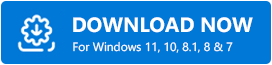
Une fois que vous avez téléchargé et installé le programme, attendez quelques secondes pour obtenir une liste de tous les pilotes obsolètes sur votre système. Vous pouvez consulter la liste des pilotes et mettre à jour tous les pilotes vers la nouvelle version. 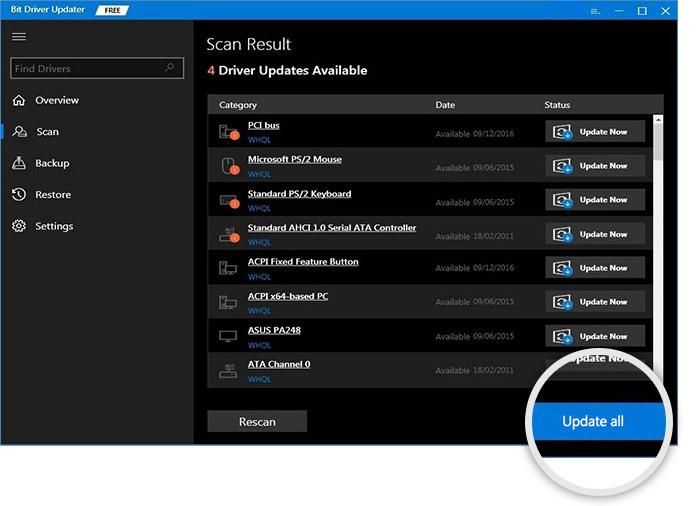
Il existe également une option appelée Mettre à jour maintenant que vous pouvez utiliser pour mettre à jour votre pilote de clavier seul. Cependant, nous et d'autres experts en technologie pensons qu'il est toujours préférable de mettre à jour tous les pilotes pour obtenir les meilleures performances de l'ordinateur.
Lisez également: Comment réparer le clavier ne fonctionne pas sous Windows
Chiffres du clavier Symboles de saisie : fixe
Ci-dessus, nous avons discuté de toutes les solutions possibles aux problèmes où le clavier ne tape que des chiffres ou des symboles au lieu de taper des chiffres. Vous pouvez commencer la session de dépannage à partir du premier correctif et continuer à parcourir la liste des correctifs jusqu'à ce que le problème disparaisse.
Cependant, nous vous suggérons de mettre à jour les pilotes via Bit Driver Updater pour économiser votre temps et votre énergie si vous ne souhaitez pas essayer toutes les solutions.
Vous pouvez nous laisser un commentaire si vous pensez qu'il existe de meilleures solutions à ce problème, si vous avez des questions ou si vous avez des suggestions à propos de cet article.
